Annuncio pubblicitario
Il tuo computer si blocca in modo casuale? Affronti il Schermo blu della morte 11 suggerimenti per aiutarti a correggere l'errore della schermata blu di WindowsChe cos'è una schermata blu in Windows? Come si correggono gli errori della schermata blu? Ecco alcune correzioni per questo problema comune di Windows. Leggi di più quasi ogni giorno? Non lasciare che il tuo computer ti terrorizzi!
Agisci, rintraccia ciò che causa il tuo computer a bloccarti e come puoi impedirlo. Abbiamo precedentemente introdotto 7 motivi comuni per cui Windows non risponde 7 motivi più comuni per cui Windows non rispondeA volte, Windows si blocca e si blocca senza molte spiegazioni. La prossima volta che si soffre di un sistema che non risponde, rivedere queste sette cause comuni dei blocchi di Windows. Leggi di più . Questo articolo esamina come è possibile risolvere le cause di un computer bloccato e cosa è possibile fare per risolverlo.
Se stai lottando con un sistema lento e non rispondente, pubblicheremo tra breve un manuale PDF chiamato
Windows su velocità che ti aiuterà a capire cosa rende lento il tuo sistema e come puoi recuperare le migliori prestazioni di Windows. Assicurati di iscriverti a MakeUseOf in modo da non perdere il manuale quando esce!Preludio: fare un backup
La prima cosa che devi fare quando il tuo computer inizia ad agire è creare un backup dei tuoi dati personali. Non perdere tempo a cercare di risolvere o risolvere qualsiasi problema. Basta fare un backup. Proprio adesso!
- Il miglior software di backup gratuito per il tuo PC Il miglior software di backup gratuito per il tuo PC Leggi di più di Aibek
- Le 10 migliori app del software di backup per il tuo PC Le 10 migliori app del software di backup per il tuo PC Leggi di più di Justin
Si consiglia di accedere alla modalità provvisoria per eseguire il backup. Potresti scoprire che rende il tuo sistema molto più stabile! Sarebbe anche un primo passo per la risoluzione dei problemi.
- Come iniziare in modalità provvisoria di Windows e suoi usi Come iniziare in modalità provvisoria di Windows e suoi usiIl sistema operativo Windows è una struttura complessa che ospita molti processi. Quando aggiungi e rimuovi hardware e software, possono verificarsi problemi o conflitti e in alcuni casi può diventare molto ... Leggi di più di Tina
Ora che è stato eseguito il backup dei dati personali, iniziamo la risoluzione dei problemi e la risoluzione dei problemi.
1. Risolvi i problemi del software
Un sistema operativo di blocco può avere molti problemi di fondo. Per verificare se i blocchi sono indotti o meno dal software, avviare il sistema in modalità provvisoria.
La modalità provvisoria è un'opzione di avvio che avvia il computer in uno stato molto limitato. Vengono caricati solo i file e i driver di base assolutamente necessari per eseguire il sistema operativo. Se il tuo sistema appare stabile in modalità provvisoria, è molto probabile che tu abbia problemi di software, come conflitti di driver o malware.
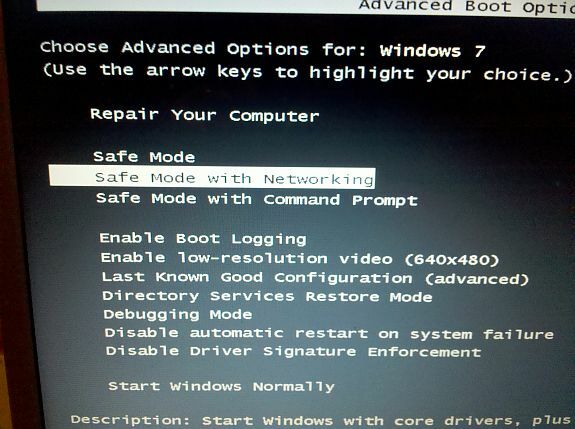
L'articolo di seguito spiega come avviare in modalità provvisoria:
- Come iniziare in modalità provvisoria di Windows e suoi usi Come iniziare in modalità provvisoria di Windows e suoi usiIl sistema operativo Windows è una struttura complessa che ospita molti processi. Quando aggiungi e rimuovi hardware e software, possono verificarsi problemi o conflitti e in alcuni casi può diventare molto ... Leggi di più di Tina
Se non si riscontra un miglioramento in Modalità provvisoria, passare al punto 2.
Se riscontri un miglioramento, prova quanto segue:
- disinstallare i dispositivi installati di recente e i relativi driver.
- assicurati di averne solo uno programma antivirus installato.
- eseguire un aggiornamento di Windows.
- aggiorna tutti i programmi che usi regolarmente e tutti i driver hardware.
- se l'esecuzione di un programma specifico causa i blocchi, provare ad aggiornare, disinstallare e reinstallare il programma.
- in modalità provvisoria, scansiona il tuo sistema alla ricerca di malware e rimuovi qualsiasi cosa trovi.
- eseguire la manutenzione generale del sistema.
Ecco alcune risorse utili per i passaggi precedenti:
- Come disinstallare le applicazioni in modo efficiente e rimuovere i file obsoleti Come disinstallare le applicazioni in modo efficiente e rimuovere i file obsoleti Leggi di più di Stefan
- Ferma ed elimina lo spyware con Malwarebytes Ferma ed elimina lo spyware con Malwarebytes per WindowsPotrebbe non essere così carico di funzionalità come Spybot Search and Destroy, che ha un numero ridicolo di strumenti, ma è un'alternativa molto leggera con una buona copertura spyware. Leggi di più [Windows] di Jimmy
- 7 download di sicurezza essenziali che DEVI aver installato 7 download di sicurezza essenziali che DEVI aver installato Leggi di più di Aibek
- 10 soluzioni rapide per rendere più veloce il tuo computer Windows 10 soluzioni rapide per rendere più veloce il tuo computer WindowsI consigli per accelerare il tuo PC abbondano, ma non tutti i metodi sono uguali. Ecco dieci suggerimenti rapidi per rendere il tuo computer Windows un po 'più veloce. Leggi di più di Shankar
- Accelerare Windows 7: tutto ciò che devi sapere Accelerare Windows 7: tutto ciò che devi sapere Leggi di più di Mahendra
2. Risolvi i problemi hardware
Blue Screen Of Death (BSOD) è un segnale forte di incompatibilità hardware. Il codice di errore visualizzato fornisce un indizio di ciò che ha causato l'arresto anomalo del computer. Successivamente, è necessario analizzare le segnalazioni di errori archiviate da Windows in risposta a un arresto anomalo di BSOD.
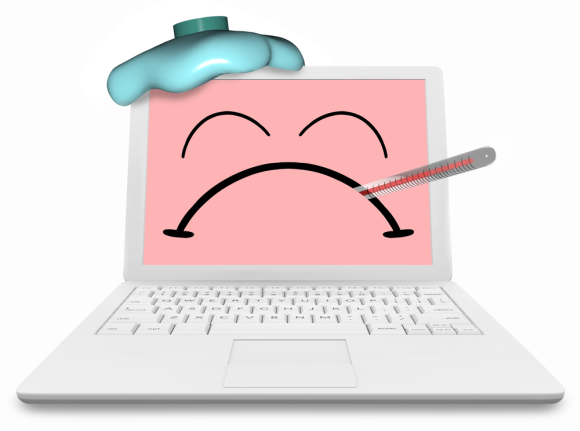
Le seguenti risorse aiuteranno:
- 4 suggerimenti per aiutarti a correggere l'errore della schermata blu di Windows 11 suggerimenti per aiutarti a correggere l'errore della schermata blu di WindowsChe cos'è una schermata blu in Windows? Come si correggono gli errori della schermata blu? Ecco alcune correzioni per questo problema comune di Windows. Leggi di più di Ryan
- Come trovare i messaggi di errore BSOD (schermata blu)
- Come utilizzare gli strumenti di debug di Windows per analizzare Crash Dump (BSOD)
Se l'aggiornamento o la rimozione dei driver hardware non ha funzionato e nel caso in cui non si ottenga un BSOD, è necessario esaminare potenziali cause fisiche. Il computer potrebbe surriscaldarsi, un dispositivo potrebbe essere danneggiato e morente o un cavo potrebbe essere allentato. Prima tocchi il tuo hardware, tuttavia, assicurati che il computer è spento correttamente per proteggerti. Devi anche radicati per evitare una scarica di elettricità statica, che potrebbe (ulteriormente) danneggiare l'hardware.
Il modo migliore per risolvere i problemi hardware è ...
- pulire fisicamente l'hardware, ovvero ventole e alimentatore liberi dalla polvere.
- controllare tutti i cavi per danni o connessioni allentate.
- controlla se i componenti hardware come la scheda grafica sono correttamente collegati alla scheda madre.
- rimuovere o sostituire singoli componenti come i moduli RAM e avviare il computer senza di essi.
L'ultimo punto rivelerà se uno di questi componenti è rotto.
3. Ripristina Windows
Windows può creare punti di ripristino che consentono di ripristinare l'intero sistema a uno stato stabile precedente. Utilizzare questa funzione e tornare a un punto di ripristino in cui il sistema non si è bloccato o bloccato. La cosa migliore è che non perderai i tuoi file personali.
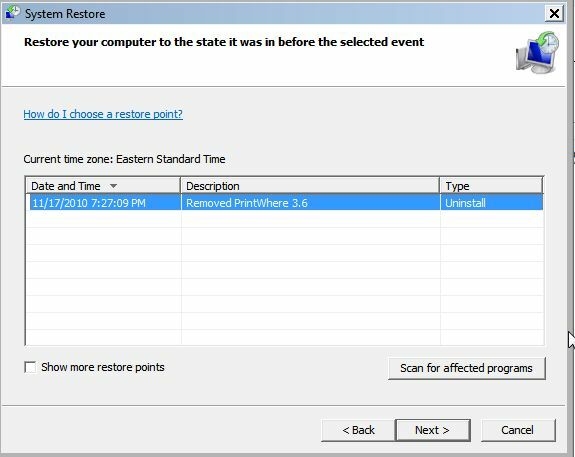
Questo articolo spiega come è stato fatto:
- Come riparare il PC usando Windows Restore in XP, Vista e 7 Come riparare il PC usando Windows Restore in XP, Vista e 7 Leggi di più di Jack
Ultima risorsa: ripara o reinstalla Windows
Il modo più semplice per risolvere i problemi con un sistema operativo Windows che si blocca costantemente è una nuova installazione. È normale reinstallare Windows ogni 6 mesi a 2 anni. Se stai eseguendo un'installazione precedente, è giunto il momento di ricominciare da capo!
- Come reinstallare Windows senza perdere i dati Come reinstallare Windows 10 senza perdere i tuoi datiL'utilizzo di questa opzione ti consente di reinstallare Windows senza perdere file, dati personali e programmi che hai già sul sistema. Leggi di più di Jorge
- Come prepararsi per il ripristino del sistema da zero Come prepararsi per il ripristino del sistema da zero Leggi di più di Tina
Questo articolo ti ha aiutato a riparare il tuo computer dal congelamento? Per favore, segnala le tue esperienze!
Crediti immagine: vladislav_studio, iQoncept
Tina ha scritto sulla tecnologia di consumo per oltre un decennio. Ha conseguito un dottorato in scienze naturali, un diploma tedesco e un master in Svezia. Il suo background analitico l'ha aiutata a eccellere come giornalista tecnologico presso MakeUseOf, dove ora gestisce la ricerca e le operazioni di parole chiave.
